Exportar Resultados de SPSS
Una de las alternativas más sobresalientes que se puede apreciar en el Visor de resultados corresponde a Exportar. A través de este procedimiento podemos enviar los resultados obtenidos mediante SPSS a una gran diversidad de formatos como Html (Paginas Web), de texto, Word/RTF y Excel. Esta opción nos permite compartir los resultados del paquete con nuestros colaboradores o incluso subirlos a Internet, a través de la creación de archivos de resultados en otros formatos de mayor difusión.
Para exportar resultados de SPSS, debemos ir al menú Archivo y escoger la opción Exportar, de modo que surja el cuadro de diálogo correspondiente [Fig.1-59]. A través de este cuadro se definen los parámetros que serán exportados, así como las propiedades del archivo resultante.

Para exportar los resultados, es necesario elegir en la lista de exportación el tipo de elementos que van a ser exportados [Fig.1-60]. Se puede exportar los resultados y los gráficos, los resultados sin los gráficos ó sólo los gráficos. Una vez seleccionado el tipo de elementos, definimos el nombre del archivo resultante (Introduzca un nombre de archivo para los documentos de resultados o un nombre clave para los gráficos [si está seleccionada la opción sólo gráficos]). Por lo general los resultados son guardados bajo el nombre OUTPUT. Si deseamos cambiar el nombre es necesario ingresar en la casilla Exportar archivo una nueva ruta o un nuevo nombre para el archivo resultante.

Después de definir el nombre del archivo, determinamos en la sección Exportar qué, los elementos que vamos a remitir. En esta sección encontramos las opciones Todos los objetos (Tablas y gráficos), todos los objetos visibles y la opción objetos seleccionados. Cuando se ha señalado la opción Sólo gráficos en la lista de tipo de exportación, se exhibe en la sección Exportar qué las opciones de la figura 1-61.
Por último debemos definir el formato de exportación; para exportar los documentos de resultados con o sin gráficos el programa nos ofrece sólo cuatro diferentes formatos Archivo Html (*.htm), Archivo de texto (*.txt), Archivo Word/RTF (*.doc) o Archivo de Excel [Fig.1-62]. Si por el contrario se exportan sólo los gráficos, el programa nos ofrece una gran variedad de formatos [Fig.1-63], entre los que encontramos metarchivo de Windows (WMF), mapa de bits de Windows (BMP), PostScript encapsulado (EPS), JPEG, PNG y PICT de Macintosh.
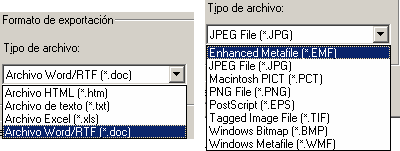
Para comprender mejor la forma de exportar los resultados, vamos a transportar a manera de ejemplo las tablas de frecuencia que hemos creado en los apartados anteriores. Para realizarlo vamos a seleccionar en la lista de exportación la opción Documentos de resultados [sin gráficos]; luego de elegir la opción, nos dirigimos a la sección Exportar archivo y hacemos clic en el botón Examinar de manera que aparezca la ventana de exploración [Fig.1-64].
Por medio de esta ventana ubicamos en la casilla Guardar en, la carpeta Escritorio y sucesivamente hacemos clic en Guardar. Una vez volvemos al cuadro de exportación, escogemos en la sección Exportar qué, la opción Todos los objetos de manera que obtenemos los resultados de la figura [1-65]. Inmediatamente se comprueba que coinciden las condiciones de exportación, hacemos clic en Aceptar con lo que el archivo es creado en el escritorio.

Es aconsejable que antes de realizar una exportación de resultados se eliminen los resultados que no vayan a ser enviados, para que no se presenten dificultades durante o después de la exportación. Es necesario aclarar que las propiedades interactivas de los resultados se perderán al momento de realizar la exportación, por lo que es fundamental realizar antes la edición de los resultados.